CAD如何添加打印样式、打印线型
1、首先我们需要下载一个【打印样式、打印线型】文件,如图所示。

2、然后我们将打印样式、打印线型文件复制一下,如图所示。

3、然后将CAD打开,如图所示。

4、然后点击上面的【文件】选项,如图所示。
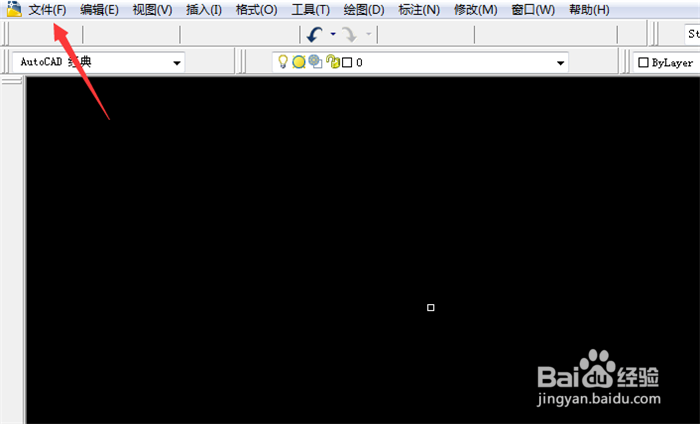
5、然后在打开的选项卡,点击【打印样式管理器】,如图所示。

6、然后打开这个窗口,将下载的打印样式、打印线型粘贴到里面,CAD就添加打印样式、打印线型成功,如图所示。
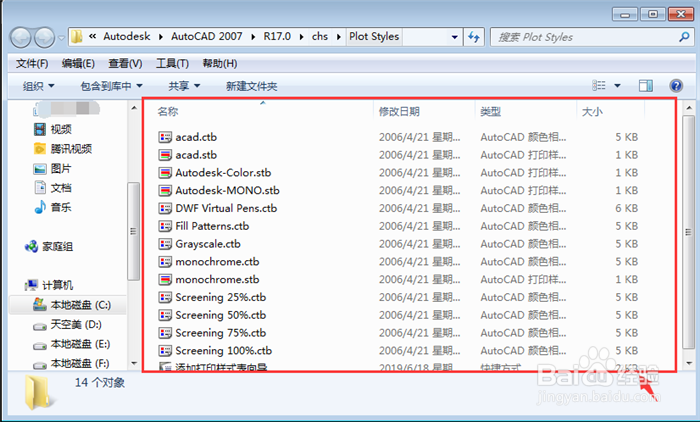
1、1、下载一个【打印样式、打印线型】文件
2、将打印样式、打印线型文件复制一下
3、将CAD打开
4、点击上面的【文件】选项
5、点击【打印样式管理器】
6、将下载的打印样式、打印线型粘贴到里面,CAD就添加打印样式、打印线型成功
声明:本网站引用、摘录或转载内容仅供网站访问者交流或参考,不代表本站立场,如存在版权或非法内容,请联系站长删除,联系邮箱:site.kefu@qq.com。
阅读量:50
阅读量:115
阅读量:57
阅读量:140
阅读量:140